4 វិធីដើម្បីដោះសោ iCloud ចាក់សោ iPhone [iOS 14]
ថ្ងៃទី 10 ខែឧសភា ឆ្នាំ 2022 • បានដាក់ពាក្យទៅ៖ គ្រប់គ្រងទិន្នន័យឧបករណ៍ • ដំណោះស្រាយដែល បានបញ្ជាក់
អ្នកបានទិញ iPhone ជជុះក្នុងតម្លៃទាបជាងទីផ្សារពាក់កណ្តាល ហើយអ្នកពិតជាសប្បាយចិត្តនឹងការទិញរបស់អ្នក។ ប៉ុន្តែបន្ទាប់មកអ្នកព្យាយាមដំណើរការវា ហើយអ្នកត្រូវបានសួររក Apple ID និងពាក្យសម្ងាត់។
តើអ្នកអាចកំណត់អត្តសញ្ញាណជាមួយនឹងស្ថានភាពដែលបានផ្តល់ឱ្យខាងលើបានទេ? វាមិនចាំបាច់ដូចនោះទេ ប្រហែលជាអ្នកត្រូវបានផ្តល់ឱ្យទូរស័ព្ទ iPhone ជាអំណោយដោយនរណាម្នាក់ ឬប្រហែលជាអ្នកគ្រាន់តែបានចាក់សោ iPhone iCloud របស់អ្នកដោយចៃដន្យ។ ប្រសិនបើទូរស័ព្ទ iPhone របស់អ្នកត្រូវបានចាក់សោ កង្វល់ចម្បងរបស់អ្នកគួរតែជាវិធីរំលងការចាក់សោ iCloud ។ វានឹងជួយប្រសិនបើអ្នកមានការប្រុងប្រយ័ត្នអំពីបច្ចេកទេសដែលអ្នកប្រើដើម្បីដោះសោ iCloud ចាក់សោ iPhone ។ មានក្រុមហ៊ុន និងសូហ្វវែរជាច្រើននៅទីនោះដែលសន្យាថានឹងផ្តល់លទ្ធផលប៉ុន្តែមិនផ្តល់។
ក្នុងអត្ថបទនេះ យើងនឹងពិភាក្សាអំពី វិធី ដក iCloud ចេញ ដោយសុវត្ថិភាពខុសគ្នា ។ ដូច្នេះអានបន្ត ប្រសិនបើអ្នកមាន iCloud ចាក់សោ iPhone ជាមួយអ្នក!
- ផ្នែកទី 1: ព័ត៌មានមូលដ្ឋានអំពីការចាក់សោការធ្វើឱ្យសកម្ម iCloud
- ផ្នែកទី 2: តើធ្វើដូចម្តេចដើម្បីដោះសោ iCloud ចាក់សោទូរស័ព្ទ iPhone (ដំណោះស្រាយរហ័ស DNS)
- ផ្នែកទី 3: តើធ្វើដូចម្តេចដើម្បីដោះសោ iCloud ចាក់សោទូរស័ព្ទ iPhone ជាមួយកម្មវិធីភាគីទីបី
- ផ្នែកទី 4: របៀបដោះសោ iCloud ចាក់សោ iPhone (ដំណោះស្រាយឥតគិតថ្លៃ)
ផ្នែកទី 1: ព័ត៌មានមូលដ្ឋានអំពីការចាក់សោ iCloud
តើការចាក់សោ iCloud មានន័យដូចម្តេច?
ផ្នែកមួយនៃដំណើរការធម្មតានៃការដំឡើង iPhone ថ្មីគឺការចុះឈ្មោះទូរស័ព្ទជាមួយ Apple ID ។ ទូរសព្ទនីមួយៗមានលេខរៀងៗខ្លួន IMEI។ ដូចគ្នានេះផងដែរ ដើម្បីប្រើប្រាស់សេវាកម្មដែលផ្តល់ដោយ Apple យ៉ាងពេញលេញ អ្នកប្រើប្រាស់ម្នាក់ៗត្រូវមាន Apple ID ដែលជាគណនី iTunes ។ នៅពេលដំឡើងទូរសព្ទថ្មី អ្នកគួរតែបើក 'Find My iPhone'។ នៅពេលអ្នកធ្វើដូច្នេះ ព័ត៌មានលម្អិតពិសេសត្រូវបានចូលទៅក្នុងគណនី Apple ហើយទូរស័ព្ទត្រូវបានគេសំដៅថាត្រូវបានចាក់សោ iCloud ។ ព័ត៌មានលម្អិតគណនីរបស់អ្នកត្រូវបានភ្ជាប់ទៅ iPhone និងរក្សាទុកនៅលើម៉ាស៊ីនមេរបស់ Apple ។ ដូច្នេះ iCloud ត្រូវបានចាក់សោ។ ប្រសិនបើអ្នកមិនដឹងព័ត៌មានលម្អិតនៃគណនី អ៊ីមែល និងពាក្យសម្ងាត់ដែលប្រើដើម្បីចុះឈ្មោះទូរសព្ទថ្មីទេ វាជាបញ្ហា ហើយអ្នកអាចយល់បានថាវាមានប្រយោជន៍ក្នុងការដឹងពីរបៀបដើម្បី រំលងការ ចាក់សោការធ្វើឱ្យសកម្ម iCloud ។
តើនេះមានន័យយ៉ាងណាសម្រាប់អ្នក?
ប្រសិនបើអ្នកមាន iPhone ចាក់សោ iCloud ដែលអ្នកមិនស្គាល់ព័ត៌មានលម្អិតអំពីគណនីនោះ អ្នកនៅតែអាចប្រើវាបាន។ គេហទំព័រជាច្រើននឹងប្រាប់អ្នកថាអ្នកមិនអាចប្រើវាទាល់តែសោះ ប៉ុន្តែអ្នកនៅតែអាចប្រើវាបានដរាបណាទូរស័ព្ទមិនត្រូវបានការពារដោយលេខសម្ងាត់។ ទោះយ៉ាងណាក៏ដោយ អ្នកមិនអាចបិទ Find My iPhone នៅលើឧបករណ៍បានទេ អ្នកមិនអាចលុបឧបករណ៍បានទេ ហើយអ្នកមិនអាចដំណើរការទូរស័ព្ទឡើងវិញ ដើម្បីដំឡើងវាជាមួយនឹងព័ត៌មានលម្អិតរបស់អ្នក។ សំខាន់បំផុត ប្រសិនបើទូរសព្ទភ្ជាប់អ៊ីនធឺណិត វាអាចតាមដានបាន ហើយអ្នកដែលមានគណនីដែលវាត្រូវបានចុះឈ្មោះ អាចលុបទូរសព្ទឱ្យស្អាត និងចាក់សោអ្នកចេញពីវាគ្រប់ពេល។ ទូរស័ព្ទ iPhone មិនសូវមានការប្រើប្រាស់ច្រើននោះទេ លុះត្រាតែអ្នកអាចរកវិធីដោះសោការធ្វើឱ្យ iCloud សកម្ម។
ឥឡូវនេះអ្នកដឹងពីអ្វីគ្រប់យ៉ាងដែលអ្នកត្រូវដឹងអំពីទូរស័ព្ទ iPhone ចាក់សោ iCloud សូមអានបន្តដើម្បីស្វែងយល់ពីរបៀបដោះសោទូរស័ព្ទ iPhone ចាក់សោ iCloud ។
ផ្នែកទី 2: តើធ្វើដូចម្តេចដើម្បីដោះសោទូរស័ព្ទ iPhone ចាក់សោ iCloud [កាន់តែមានប្រសិទ្ធភាព]
ដំណោះស្រាយមួយក្នុងចំណោមដំណោះស្រាយដែលអាចទុកចិត្តបាន និងជាអចិន្ត្រៃយ៍ដែលអាចដោះសោរ iPhone ជាប់ iCloud គឺ Dr.Fone - Screen Unlock (iOS) ។ កម្មវិធីនេះមានគោលបំណងធ្វើឱ្យអេក្រង់ចាក់សោទាំងអស់ត្រូវបានដោះសោក្នុងរយៈពេល 5 នាទី។ មនុស្សម្នាក់អាចជៀសផុតពី iCloud ចាក់សោ iPhone បានយ៉ាងងាយស្រួលតាមរយៈឧបករណ៍នេះ ទោះបីជាពួកគេមិនមានជំនាញខាងបច្ចេកវិទ្យាក៏ដោយ។ ទោះជាយ៉ាងណាក៏ដោយ ដំណោះស្រាយអចិន្ត្រៃយ៍ដែលបានលើកឡើងទាំងពីរនៅក្នុងផ្នែកនេះប្រែប្រួលបន្តិចបន្តួច។ អនុញ្ញាតឱ្យយើងដឹងពីរបៀបដែលពួកវាខុសគ្នាពីគ្នាទៅវិញទៅមកតាមរយៈតារាងខាងក្រោម។

Dr.Fone - ដោះសោអេក្រង់
យក iCloud ចាក់សោ iPhone ដោយគ្មានបញ្ហា។
- រំលងការធ្វើឱ្យសកម្ម iCloud ដោយគ្មានពាក្យសម្ងាត់ ដើម្បីរីករាយជាមួយលក្ខណៈពិសេស iPhone របស់អ្នក។
- រក្សាទុកទូរស័ព្ទ iPhone របស់អ្នកយ៉ាងលឿនពីស្ថានភាពបិទ។
- ដំណើរការសម្រាប់គ្រប់ម៉ូដែល iPhone, iPad និង iPod touch។
- ឆបគ្នាយ៉ាងពេញលេញជាមួយ iOS ចុងក្រោយបំផុត។

- ដោះលែងស៊ីមរបស់អ្នកចេញពីក្រុមហ៊ុនផ្តល់សេវាទូរសព្ទនានាទូទាំងពិភពលោក។
អនុវត្តតាមជំហានដើម្បីរំលងការផ្ទៀងផ្ទាត់គណនី iCloud ខាងក្រោម៖
ជំហាន 1. ដំឡើង ទាញយក Dr.Fone និងបើកការដោះសោអេក្រង់។

ជំហាន 2. ជ្រើសយក Active Lock ចេញ។
ជ្រើសរើសជម្រើសដោះសោ Apple ID ។

ជ្រើសយក Active Lock ចេញ។

ជំហាន 3. Jailbreak ទូរស័ព្ទ iPhone របស់អ្នក។

ជំហាន 4. ចាប់ផ្តើមដើម្បីចៀសវៀងសោ។

ជំហានទី 5. ឆ្លងកាត់ការចាក់សោ iCloud ដោយជោគជ័យ។

ផ្នែកទី 3: តើធ្វើដូចម្តេចដើម្បីដោះសោ iCloud ចាក់សោទូរស័ព្ទ iPhone ជាមួយ DNS Method
ខាងក្រោមនេះអ្នកនឹងរកឃើញដំណោះស្រាយដែលអាចធ្វើទៅបានលឿនបំផុតដើម្បីជៀសវាងការធ្វើឱ្យ iCloud សកម្ម។ ដូច្នេះសូមអានបន្តដើម្បីស្វែងយល់ពីវិធីដោះសោ iCloud ជាប់ iPhone ដោយប្រើវិធីរហ័ស៖
ជំហានទី 1: ចូលទៅកាន់ការកំណត់> Wi-Fi ។ ចុចលើ 'i' នៅជាប់បណ្តាញ WiFi ដែលអ្នកចង់ភ្ជាប់។
ជំហានទី 2: លុបការកំណត់ DNS ហើយបញ្ចូលថ្មីមួយតាមទីតាំងរបស់អ្នក៖
- • សហរដ្ឋអាមេរិក/អាមេរិកខាងជើង៖ 104.154.51.7
- • អឺរ៉ុប៖ 104.155.28.90
- • អាស៊ី៖ 104.155.220.58
- • តំបន់ផ្សេងទៀត៖ 78.109.17.60
ជំហានទី 3៖ ប៉ះ 'ថយក្រោយ' ហើយបន្ទាប់មកចូលទៅកាន់ 'ជំនួយការធ្វើឱ្យសកម្ម'។
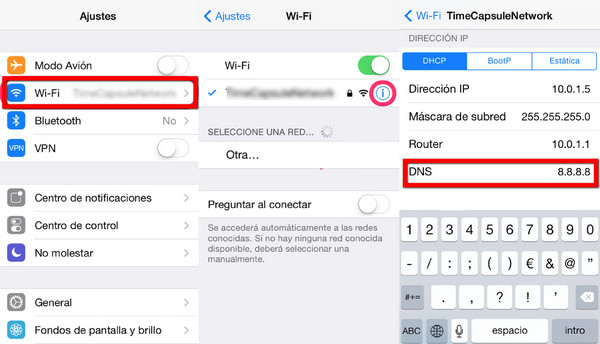
នៅពេលដែលផ្លូវវាងបានបញ្ចប់ អ្នកនឹងទទួលបានសារមួយនិយាយថា "អ្នកបានភ្ជាប់ទៅ Server របស់ខ្ញុំដោយជោគជ័យ"។ ឥឡូវនេះអ្នកអាចដោះសោ iCloud ជាប់សោ iPhone បានដោយជោគជ័យ។ ទោះជាយ៉ាងណាក៏ដោយ អ្នកគួរតែដឹងថា ខណៈពេលដែលនេះគឺជាដំណោះស្រាយរហ័ស ប៉ុន្តែវាមិនមែនជាអចិន្ត្រៃយ៍ទេ។ ប្រសិនបើអ្នកចង់បានមធ្យោបាយអចិន្ត្រៃយ៍ដើម្បីដោះសោ iCloud ដែលចាក់សោ iPhone សូមអាន ផ្នែកបន្ទាប់។
អ្នកក៏អាចចូលចិត្ត៖
ផ្នែកទី 4: តើធ្វើដូចម្តេចដើម្បីដោះសោ iCloud ចាក់សោទូរស័ព្ទ iPhone (ដំណោះស្រាយដោយឥតគិតថ្លៃ)
ប្រសិនបើអ្នកជាអ្នកប្រើប្រាស់ iPhone ដើម ហើយអ្នកគិតថាវាអយុត្តិធម៌ក្នុងការដកប្រាក់បន្ថែមដើម្បីដោះសោទូរស័ព្ទ iPhone ដែលគួរតែត្រូវបានដោះសោរួចហើយ អ្នកអាចចូលទៅកាន់ហាង Apple ។ អ្នកប្រហែលជាភ្លេចព័ត៌មានលម្អិត iCloud របស់អ្នក ដែលរួមមាន Apple ID ឬពាក្យសម្ងាត់របស់អ្នក។ ដើម្បីទទួលបានព័ត៌មានលម្អិតរបស់អ្នកមកវិញ អ្នកអាចចូលទៅកាន់ហាង Apple ហើយធ្វើតាមជំហានដើម្បីទាញយកព័ត៌មានលម្អិតរបស់អ្នក។ ប្រសិនបើអ្នកបានទិញ iPhone ពីអ្នកលក់ សូមព្យាយាមសួរពួកគេថាតើវាជា iPhone ជជុះ ហើយទទួលបានព័ត៌មានលម្អិតត្រឹមត្រូវពីអ្នកប្រើប្រាស់។
នេះអាចហាក់ដូចជាដំណោះស្រាយងាយស្រួល។ ទោះយ៉ាងណាក៏ដោយ វាពិតជាលំបាក និងចំណាយពេលច្រើន។ Apple ពិបាកខ្លាំងណាស់ចំពោះសុវត្ថិភាពរបស់ខ្លួន។ ដូចនេះ អ្នកនឹងត្រូវក្លាយជាម្ចាស់ដើមរបស់ iPhone ហើយអ្នកនឹងត្រូវមានព័ត៌មានលម្អិតរបស់អ្នក ប្រសិនបើអ្នកចង់អាចអនុវត្តវិធីនេះ។ អ្នកអាចសាកល្បងប្រើវិធីនេះបាន ប៉ុន្តែឱកាសគឺខ្លាំងណាស់ដែលអ្នកនឹងបោះបង់ក្នុងពេលឆាប់ៗ ក្នុងករណីនេះអ្នកគួរពិនិត្យមើលឡើងវិញនូវវិធីសាស្ត្រមួយចំនួនដែលបានរៀបរាប់ពីមុន។
រុំវា!
ដូចដែលអ្នកអាចឃើញមានជម្រើសជាច្រើនដើម្បីដោះសោ iCloud ចាក់សោ iPhone ។ មានវិធីសាស្រ្តរហ័សដែលជាបណ្តោះអាសន្ន។ មានវិធីសាស្រ្តអចិន្រ្តៃយ៍ដែលងាយស្រួលនិងមានសុវត្ថិភាព។ ជាចុងក្រោយ ក៏មានវិធីសាស្រ្តឥតគិតថ្លៃផងដែរ ប៉ុន្តែវាមានភាពស្មុគស្មាញខ្លាំង។
អ្នកអាចមានអារម្មណ៍ថាមានសេរីភាពក្នុងការជ្រើសរើសវិធីសាស្ត្រដែលសមស្របបំផុតសម្រាប់អ្នក ប៉ុន្តែការណែនាំរបស់ខ្ញុំគឺឱ្យអ្នកប្រើ Dr.Fone - Screen Unlock (iOS) ពីព្រោះក្នុងករណីនោះភាគីទីបីបានឆ្លងកាត់ដំណើរការដោះសោ ហើយអ្វីដែលអ្នកត្រូវធ្វើគឺរង់ចាំ។ មួយរយៈ។ ទោះយ៉ាងណាក៏ដោយ អ្វីក៏ដោយដែលអ្នកជ្រើសរើស សូមប្រាប់ពួកយើងនៅក្នុងផ្នែកមតិយោបល់។ យើងចង់ឮពីអ្នក!
iCloud
- ដោះសោ iCloud
- 1. ឧបករណ៍ឆ្លងកាត់ iCloud
- 2. រំលង iCloud Lock សម្រាប់ iPhone
- 3. សង្គ្រោះពាក្យសម្ងាត់ iCloud
- 4. រំលងការធ្វើឱ្យសកម្ម iCloud
- 5. ភ្លេចពាក្យសម្ងាត់ iCloud
- 6. ដោះសោគណនី iCloud
- 7. ដោះសោ iCloud
- 8. ដោះសោការធ្វើឱ្យសកម្ម iCloud
- 9. យក iCloud Activation Lock ចេញ
- 10. ជួសជុល iCloud Lock
- 11. ដោះសោ iCloud IMEI
- 12. កម្ចាត់ iCloud Lock
- 13. ដោះសោ iCloud ចាក់សោ iPhone
- 14. ការ Jailbreak iCloud ចាក់សោ iPhone
- 15. iCloud Unlocker ទាញយក
- 16. លុបគណនី iCloud ដោយគ្មានពាក្យសម្ងាត់
- 17. ដក Activation Lock ដោយមិនមានម្ចាស់ពីមុន
- 18. រំលង Activation Lock ដោយគ្មានស៊ីមកាត
- 19. តើ Jailbreak យក MDM ចេញ
- 20. iCloud Activation Bypass Tool កំណែ 1.4
- 21. ទូរស័ព្ទ iPhone មិនអាចត្រូវបានធ្វើឱ្យសកម្មដោយសារតែម៉ាស៊ីនមេធ្វើឱ្យសកម្ម
- 22. ជួសជុល iPas ជាប់គាំងនៅលើ Activation Lock
- 23. រំលង iCloud Activation Lock ក្នុង iOS 14
- គន្លឹះ iCloud
- 1. វិធីដើម្បីបម្រុងទុកទូរស័ព្ទ iPhone
- 2. សារបម្រុងទុក iCloud
- 3. ការបម្រុងទុក iCloud WhatsApp
- 4. ចូលប្រើមាតិកាបម្រុងទុក iCloud
- 5. ចូលប្រើ iCloud Photos
- 6. ស្តារ iCloud ពីការបម្រុងទុកដោយមិនកំណត់ឡើងវិញ
- 7. ស្តារ WhatsApp ពី iCloud
- 8. កម្មវិធីទាញយកបម្រុងទុក iCloud ដោយឥតគិតថ្លៃ
- ដោះសោគណនី Apple
- 1. ផ្តាច់ iPhones
- 2. ដោះសោ Apple ID ដោយគ្មានសំណួរសុវត្ថិភាព
- 3. ជួសជុលគណនី Apple ដែលបានបិទ
- 4. លុប Apple ID ចេញពី iPhone ដោយគ្មានពាក្យសម្ងាត់
- 5. ជួសជុលគណនី Apple ត្រូវបានចាក់សោ
- 6. លុប iPad ដោយគ្មាន Apple ID
- 7. របៀបផ្តាច់ iPhone ចេញពី iCloud
- 8. ជួសជុលគណនី iTunes ដែលបិទ
- 9. យក Find My iPhone Activation Lock ចេញ
- 10. ដោះសោ Apple ID Disabled Activation Lock
- 11. របៀបលុប Apple ID
- 12. ដោះសោ Apple Watch iCloud
- 13. យកឧបករណ៍ចេញពី iCloud
- 14. បិទ Two Factor Authentication Apple






លោក James Davis
កម្មវិធីនិពន្ធបុគ្គលិក